
Samsung-Dateiübertragung für Mac: Die 5 besten Möglichkeiten der Übertragung von Samsung auf Mac

Die Dateiübertragung von Samsung auf den PC ist recht einfach. Viele Nutzer fragen sich jedoch: „Wie übertrage ich Dateien von Samsung auf Mac ?“ Wenn Sie Ihr Samsung-Smartphone per USB-Kabel mit Ihrem Windows PC verbinden, sucht Ihr Computer automatisch nach einem geeigneten Treiber, sodass Ihr Samsung-Smartphone schnell erkannt wird.
Diese Methode funktioniert jedoch nicht mit Mac , da Mac Samsung-Smartphones mit Android -Betriebssystem standardmäßig nicht erkennt. Was also tun, wenn Sie Ihr Samsung-Gerät mit Mac verbinden möchten? Gibt es eine Möglichkeit, Dateien von Samsung auf Mac zu übertragen? Natürlich führen viele Wege nach Rom. Dieser Artikel zeigt Ihnen die flexibelsten und effektivsten Wege, um Ihre Samsung-Geräte mit iOS -Produkt auf Ihrem Mac zu verbinden. Schauen wir uns das gleich an.
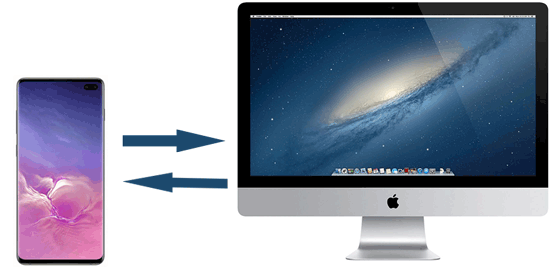
Coolmuster Android Assistant für Mac und Windows PC ist eine benutzerfreundliche und sichere Software zum Verwalten, Sichern und Wiederherstellen von Samsung-Daten auf Mac . Die Software unterstützt Samsung-Geräte und Mac Computer, darunter die Samsung Galaxy A/S/M/Z/F-Serie, sowie Mac OS X 10.10 oder höher. Sie ist mit allen Samsung-Modellen kompatibel, von den ältesten bis zu den neuesten, einschließlich, aber nicht beschränkt auf das Samsung Galaxy S25/S24/S23/S22/S21/S20/S10.
Damit können Sie Dateien ganz einfach zwischen Ihrem Mac und Ihrem Samsung-Gerät durchsuchen und übertragen. Beim Sichern von Daten vom Samsung-Smartphone auf Mac geht es unter anderem um Kontakte, SMS, Anruflisten, Fotos, Videos, Musik, Audiodateien, Dokumente und Apps.
Coolmuster punktet mit seiner Selektivitätsfunktion (auf die wir später eingehen werden); Sie können die Anzahl der zu sichernden Dateien an Ihre Bedürfnisse anpassen. Wenn Sie hingegen eine effiziente Datensicherung bevorzugen, ist die Ein-Klick-Funktion zum Sichern und Wiederherstellen von Daten Coolmuster genau das Richtige für Sie. Darüber hinaus schützt der Nur-Lese-Modus Ihre Nachrichten vor Cyberviren.
Hauptmerkmale :
* Sichern und stellen Sie verschiedene Android Daten auf einem Computer mit nur einem Klick wieder her und erhalten Sie dabei 100% Qualität.
* Übertragen Sie mühelos Kontakte , SMS, Anruflisten, Musik, Videos, Fotos usw. zwischen Ihrem Computer und Android Telefon.
* Kontakte auf Mac hinzufügen, löschen, Duplikate entfernen und bearbeiten.
* Senden und beantworten Sie Textnachrichten direkt über Ihren Computer.
* Apps vom Computer installieren und deinstallieren .
* Android Anrufprotokolle importieren, exportieren, löschen und aktualisieren.
* Kontakte nach Outlook exportieren und Kontakte aus Outlook importieren.
...
Bevor Sie beginnen:
1. Laden Sie Coolmuster Android Assistant für Mac herunter und installieren Sie es auf Mac .
2. Verbinden Sie Ihr Samsung-Tablet mit einem USB-Kabel mit Ihrem Mac . Ihr Samsung-Tablet wird dann automatisch erkannt und Sie werden aufgefordert, das USB-Debugging zu aktivieren. Sobald die Verbindung wie unten dargestellt hergestellt ist, können Sie Dateien von Ihrem Mac auf Ihr Samsung-Tablet übertragen. Sie können entweder die 1-Klick-Übertragung nutzen oder die Übertragungsoptionen vorab auswählen.

Schritt 1: Gehen Sie zu Super Toolkit und Sie sehen Backup unter Essentials.
Schritt 2: Wählen Sie „Sichern“ , dann wird die grafische Benutzeroberfläche angezeigt.
Schritt 3: Nehmen wir als Beispiel die Nachrichten. Wählen Sie „Nachrichten“ aus und klicken Sie dann unten rechts auf „Sichern“. Dadurch werden die Daten sofort von Ihrem Samsung-Gerät auf Mac übertragen.

Schritt 1: Bleiben Sie im Bereich „Mein Gerät“ und wählen Sie im linken Bereich den Dateityp aus, den Sie übertragen möchten, z. B. „Nachrichten“ .
Schritt 2: Die Nachrichtendetails werden im rechten Bereich angezeigt. Markieren Sie die Kontrollkästchen vor den Nachrichten, die Sie auf Mac übertragen möchten.
Schritt 3: Nachdem Sie mehrere Nachrichten ausgewählt haben, klicken Sie auf das Export- Symbol im oberen Bereich.

So sichern Sie Ihre Samsung-Telefondaten auf Mac . Sie können außerdem den besten Samsung Galaxy Manager nutzen, um Ihre Samsung-Daten auf Mac oder PC optimal zu verwalten.
Android Files Transfer ist eine kostenlose Software für Android Nutzer, mit der sie Android Dateien auf ihren Mac übertragen können. Für kleinere Dateimengen wie einige Fotos ist sie sehr hilfreich und unkompliziert. Bei Dateien über 4 GB ist sie jedoch nicht mehr geeignet und wird nicht mehr aktualisiert.
Schritt 1: Laden Sie Android Files Transfer herunter und installieren Sie es auf Mac .
Schritt 2: Klicken Sie auf Mac auf die Schaltfläche "Los geht's" und verwenden Sie ein geeignetes USB-Kabel, um das Telefon mit Mac zu verbinden.
Denken Sie daran, Ihr Telefon zu entsperren und Mac den Zugriff auf Ihr Telefon zu gestatten, andernfalls können Ihre Dateien auf diesem Wege nicht gefunden werden.

Schritt 3: Ihre Dateien werden unten aufgelistet. Sie können die Samsung-Dateien nun nach Bedarf auf Mac kopieren und einfügen.

Wenn Sie beispielsweise nach Bildern suchen, werden die Fotodateien als „DCIM“ angezeigt. Daher werden Ihre Dateien nicht grafisch dargestellt (was eine der Funktionen des Coolmuster Android Assistant für Mac ist).
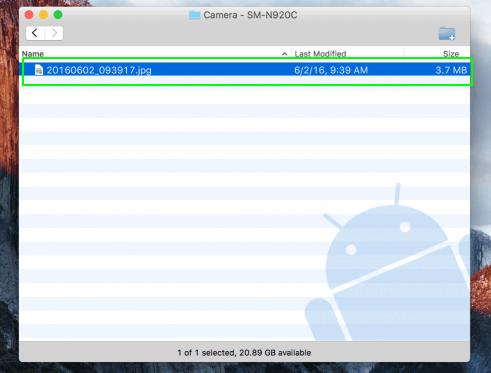
Samsung Smart Switch ist ein benutzerfreundliches Tool, mit dem Sie Daten von anderen Geräten oder Ihrem PC/ Mac auf Ihr Samsung Smartphone oder Tablet übertragen können. Sie können es auch verwenden, um Dateien zwischen Samsung-Geräten zu übertragen . Die folgenden Schritte zeigen Ihnen, wie Sie mit Smart Switch Dateien von Samsung auf Mac übertragen.
Schritt 1: Laden Sie Smart Switch herunter und installieren Sie es auf Ihrem Mac . Achten Sie darauf, die Mac Version zu installieren.
Schritt 2: Starten Sie die Software auf Mac und Mac Sie Ihr Samsung-Smartphone mit einem USB-Kabel. Die Software erkennt Ihr Smartphone automatisch. Folgen Sie den Anweisungen, um eine erfolgreiche Verbindung herzustellen.
Schritt 3: Sobald die Verbindung hergestellt ist, klicken Sie bitte auf der Startseite des Smart Switches auf die Schaltfläche „Sichern “. Dadurch wird die Datenübertragung vom Samsung Galaxy S4 auf Mac gestartet. Dasselbe gilt natürlich auch für das Note 5.

AirDroid ist ein Tool zur drahtlosen Datenverwaltung, mit dem Sie Fotos, Musik und Dateien von Ihrem Smartphone auf einen beliebigen PC übertragen und Ihre Daten bequem im Browser verwalten können. Einige Nutzer berichteten jedoch nach einem App-Update von Problemen beim Testen. Sie können aber trotzdem die folgenden Schritte befolgen, um Dateien von Ihrem S8 auf Mac zu übertragen.
Schritt 1: Laden Sie AirDroid als Anwendung auf Ihr Telefon herunter.
Schritt 2: Besuchen Sie AirDroid.com und erstellen Sie Ihr Konto. Sie erhalten dann eine IP-Adresse.

Schritt 3: Rufen Sie die AirDroid-IP-Adresse auf Ihrem Mac auf und tippen Sie auf Ihrem Samsung-Gerät auf „Akzeptieren“ , um Ihr Samsung-Telefon mit Mac zu verbinden.
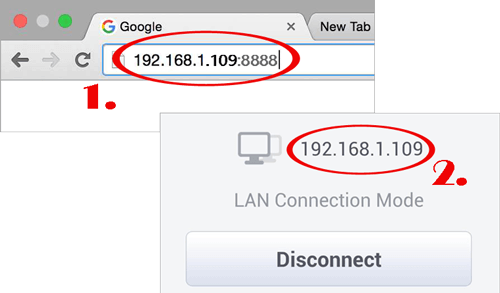
Schritt 4: Nun können Sie die Dateien von Ihrem Samsung-Telefon auf Mac durchsuchen und in der Vorschau ansehen. Wählen Sie die Dateien aus, die Sie auf Mac übertragen möchten, und klicken Sie auf „Herunterladen“, um die Samsung-Daten auf Mac zu speichern. Sie können diese Methode auch verwenden, um Dateien von Ihrem Mac auf Ihr Samsung-Tablet zu übertragen.
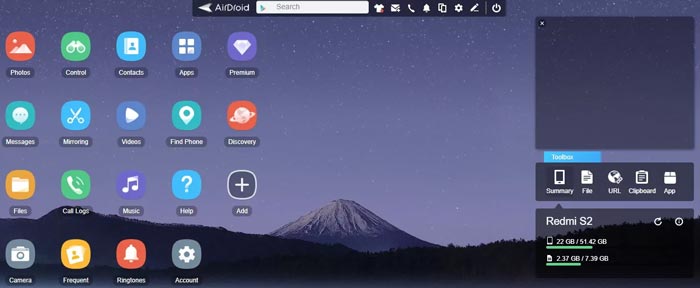
Bei der Übertragung mit AirDroid können Sie jedoch nur einzelne Dateien anstatt Ordner übertragen, sofern Sie kein VIP-Mitglied sind. Da es sich außerdem um eine Online-Übertragung über den Browser handelt, sind Ihre Daten nicht so sicher wie mit Coolmuster Android Assistant für Mac .
Weiterlesen : Die 12 besten AirDroid-Alternativen, die Sie nicht verpassen sollten
Bluetooth ist eine gängige Methode zur drahtlosen Datenübertragung. Es ist in fast jedem Smartphone integriert. Auch Mac verfügen über Bluetooth, das die Übertragung auf diesem Wege ermöglicht. Allerdings ist es nur für wenige kleine Dateien geeignet und unterstützt keine Dateiordnerübertragung. Hier finden Sie einige Hinweise zur Verwendung von Bluetooth.
Schritt 1: Gehen Sie auf Mac zu Systemeinstellungen > Freigaben > und klicken Sie auf das Symbol „Ein“ neben Bluetooth-Freigabe.
Schritt 2: Bei Samsung-Geräten: Schieben Sie das Kontrollmenü auf dem Telefon heraus oder gehen Sie zu Einstellungen > Bluetooth > Aktivieren .
Schritt 3: Ermitteln Sie den Bluetooth-Namen Ihres Samsung-Geräts auf dem PC > stellen Sie sicher, dass der Abgleichcode funktioniert, und klicken Sie auf beiden Geräten auf „Koppeln“ .
Schritt 4: Empfangen und akzeptieren Sie die Dateien, wenn Sie automatisch dazu aufgefordert werden.

Zusammenfassend lässt sich sagen, dass Coolmuster Android Assistant für Mac keinesfalls als die einzig nützliche Software bezeichnet werden kann. Auch andere Firmware-Versionen sind kompatibel. Obwohl einige öffentliche Programme wie AirDroid kostenlos sind, bietet Coolmuster in puncto Sicherheit Schutz vor Online-Hackern.
Darüber hinaus ist die benutzerfreundliche Oberfläche, die Daten wie Fotos, Nachrichten, Apps, Kontakte, Musik, Videos und Bücher sortiert, übersichtlich und intuitiv zu bedienen. Worauf warten Sie noch? Testen Sie Coolmuster Android Assistant für Mac noch heute kostenlos.
Verwandte Artikel:
Wie übertrage ich Fotos von Samsung auf Mac zur Datensicherung? 4 Möglichkeiten
So übertragen Sie Videos problemlos von Android auf Mac
Wie übertrage ich Musik mühelos von Mac auf Android ? Vier Lösungswege.

 Android-Übertragung
Android-Übertragung
 Samsung-Dateiübertragung für Mac: Die 5 besten Möglichkeiten der Übertragung von Samsung auf Mac
Samsung-Dateiübertragung für Mac: Die 5 besten Möglichkeiten der Übertragung von Samsung auf Mac





